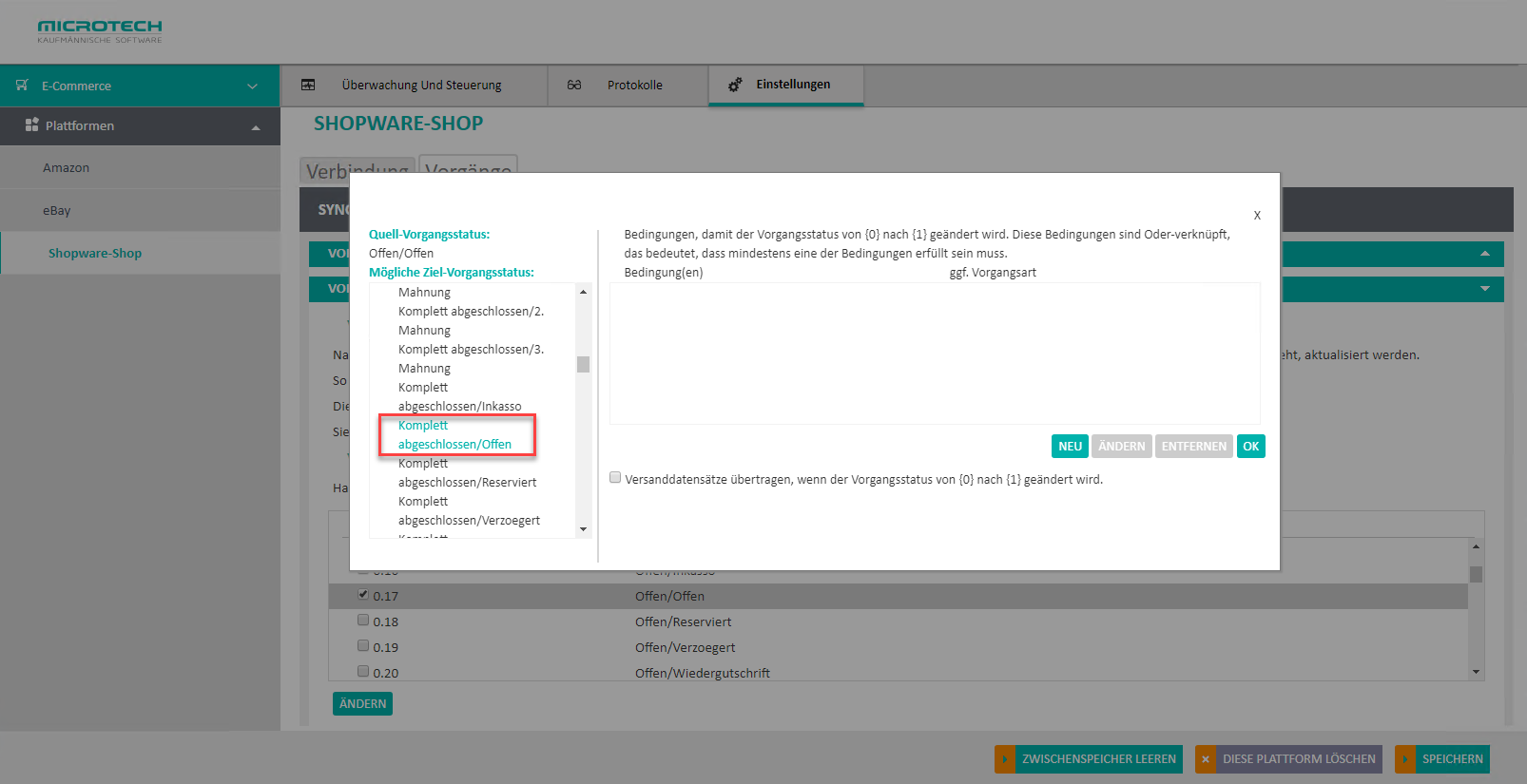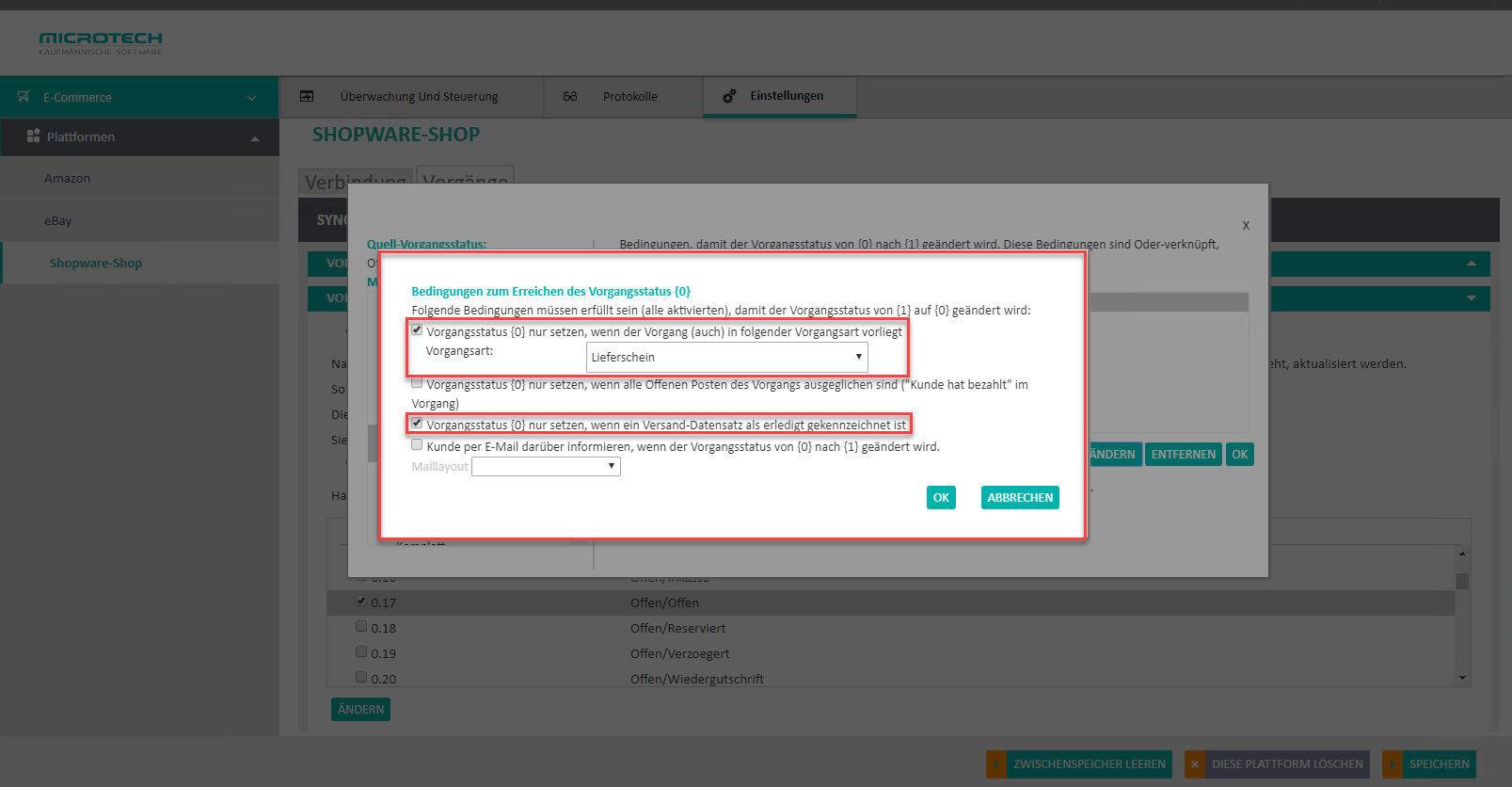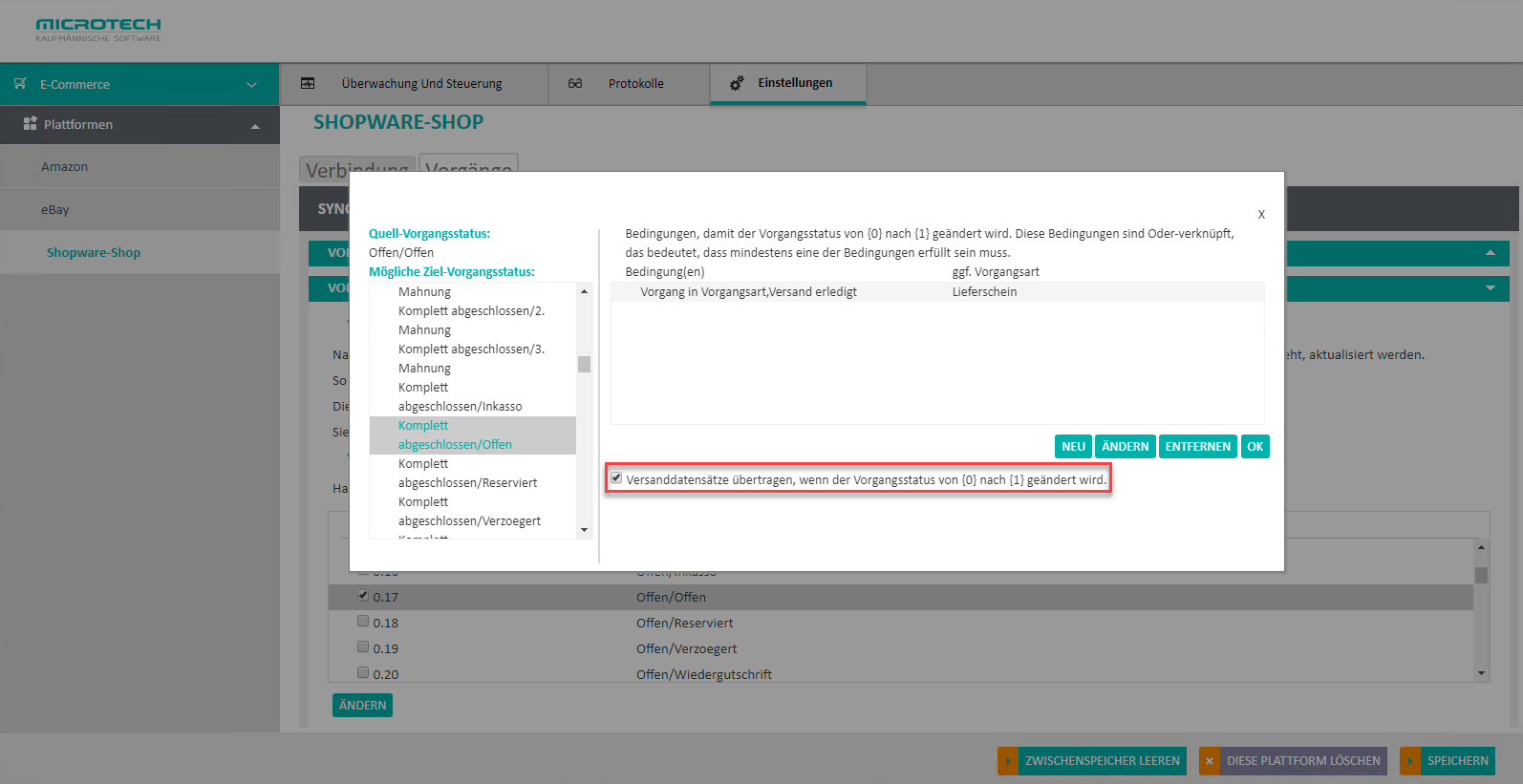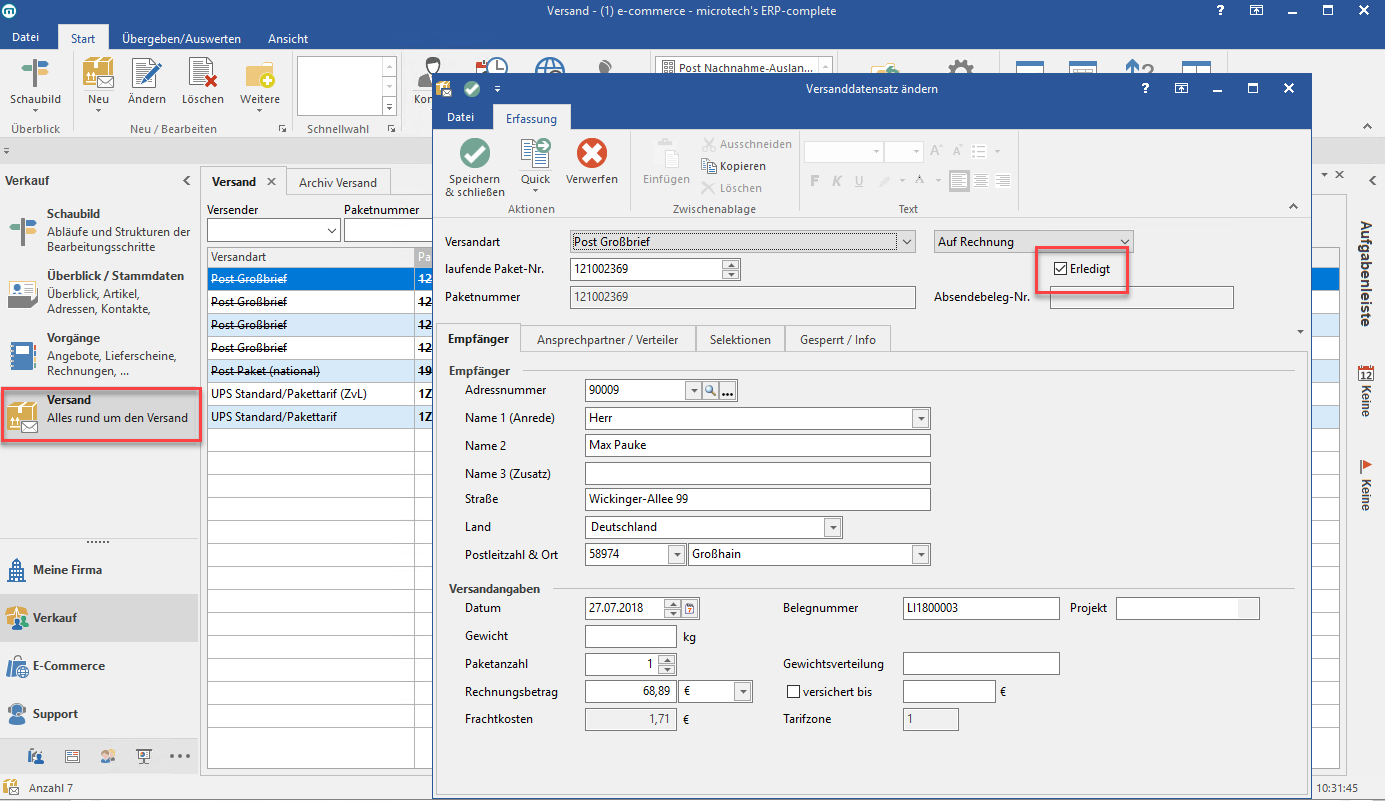An diesem Beispiel wird folgend aufgezeigt gezeigt, wie eine Trackingnummer über den Vorgangsstatus zu Shopware gesendet werden kann. Hierbei ist ein Zusammenspiel von büro+/ ERP-complete und der Middleware notwendig.
In der Middleware passt du deinen muss hierzu der Vorgangsstatus für deine die Shopware-Plattform anangepasst werden:
- Gehe in In der Middleware. Im , im Register "Vorgänge", in den Einstellungen deiner der Shopware-Plattform suchst du dir den wird der Status "0.17 Offen/Offen" aus. Setze einen ausgewählt. Dort ist der Haken im voranstehenden Kästchen (1) zu setzen und klicke dann anschließend auf die Schaltfläche "Ändern" zu klicken (2).
2. Es öffnet sich nun ein neues Fenster. Auf der linken Seite wählst du nun einen ist ein Ziel-Vorgangsstatus zu wählen. Das ist der Status, der als nächstes dem Kunden in seinem Konto zu seiner Bestellung angezeigt wird. In diesem Fall nehmen wir hier den Status "Komplett abgeschlossen/Offen". Dieser Status zeigt dem Kunden an das , dass der Versand der Ware komplett abgeschlossen ist, die Zahlung jedoch ist noch offen ist.
3. Über die Schaltfläche "Neu" kannst du kann nun eine Bedingung festlegenfestlegt werden, wann der Ziel-Vorgangsstatus zur Bestellung des Kunden aktualisiert werden soll.
Hier wählst du nun deine Vorgangsart. Ab dieser Vorgangsart soll der Status erst greifenwählt man eine Vorgangsart, ab der der Status greifen soll. In diesem Beispiel, wird ein Lieferschein hinterlegt. In büro+/ ERP-complete ist der Lieferschein so angelegt, das dass er beim Buchen des Vorgangs einen Versand-Datensatz erzeugt. Sobald dieser Versand-Datensatz als erledigt gekennzeichnet ist, soll der die Trackingnummer (Paketnummer) dem Kunden, für seine der Bestellung , synchronisiert und dem Kunden angezeigt werden. Hierfür wird dann das Kennzeichen bei "Vorgangsstatus {0} nur setzten, wenn ein Versand-Datensatz als erledigt gekennzeichnet ist" angehakt. Abschließend bestätigst du wird die Bedingung mit der Schaltfläche "Ok" bestätigt.
4. Damit die Trackingnummer auch wirklich hochgeladen wird, ist es wichtig den Haken bei "Versand-Datensätze übertragen, wenn der Vorgangsstatus von {0} auf {1} geändert wird" zu setzen. Zum Schluss speicherst du werden alle Einstellungen mit der Schaltfläche "OK" gespeichert.
Wird nun eine Kundenbestellung in büro+/ ERP-complete eingeladen und durch die vorab angegebene Vorgangsart eine eingeladen und aufgrund der vorab angegebenen Vorgangsart ein Versand-Datensatz erzeugt , der dann von dir - und dieser anschließend mit einer Trackingnummer (Paketnummer) versehen und als "erledigt" gekennzeichnet wird, - greift bei der nächsten Synchronisation der Status und der Kunden Kunde sieht in Shopware den Status "Komplett abgeschlossen" mit der Trackingnummer zum Versand.